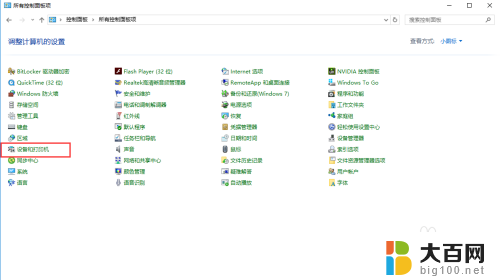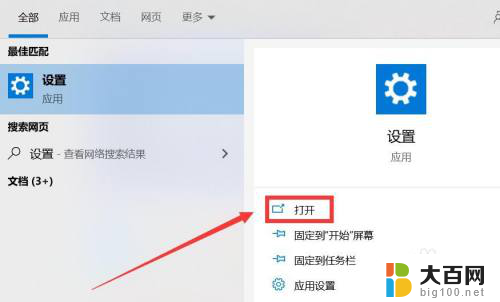电脑如何连手柄 电脑上如何设置游戏手柄连接和使用
在现代社会中电脑已经成为人们生活中不可或缺的工具之一,除了处理办公、学习和娱乐等各种任务外,许多人还喜欢通过电脑来玩游戏。有些游戏的操作对于键盘和鼠标来说并不是那么友好,这时候使用游戏手柄就成为了一种不错的选择。当我们想要将手柄连接到电脑上并享受游戏乐趣时,我们应该如何进行设置呢?下面将为大家介绍一些简单易行的方法。
操作方法:
1.首先将游戏手柄通过USB接口连接到电脑上。

2.然后电脑会提示接入了新的USB设备。点击“开始”菜单,选择“设备和打印机”。

3.在打开的窗口中可以看到电脑连接的所有设备,点击游戏手柄图标。

4.右键点击,选择“游戏控制器设置”。

5.在“游戏控制器设置”窗口中点击右下角的“属性”按钮。
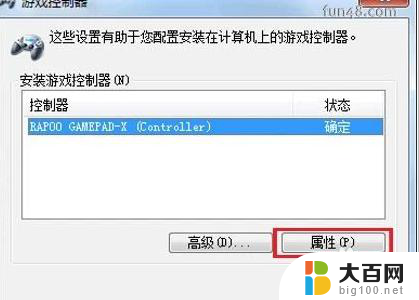
6.进入手柄的控制驱动界面了,接下来可调试自己的手柄。可以测试手柄各按钮是否正常工作。
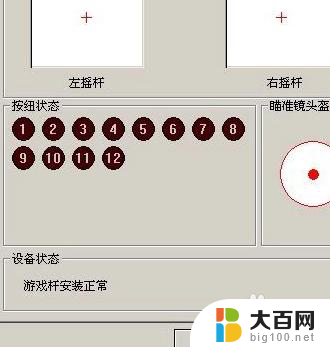
7.若发现游戏手柄工作不正常,可以点击属性选择“校准”来校准游戏手柄。如下图。

8.在弹出的“设备校准向导”窗口中点击下一步。
9.在“校准轴”界面,根据提示将手柄左方向舵旋转几圈。重新定位中心点。校准游戏手柄的“X轴/Y轴。
10.然后上下移动Z轴,然后按控制器上的按钮。最后在跳转的页面中点击完成即可。

以上就是电脑如何连接手柄的全部内容,碰到同样情况的朋友们可以参照小编的方法来处理,希望能够对大家有所帮助。